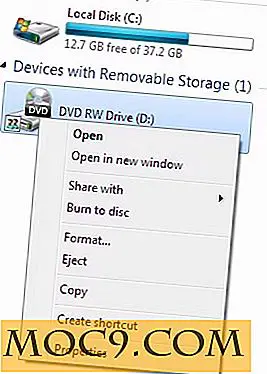De slaapstand inschakelen in Windows 10
Wanneer u geen plannen heeft om uw computer een tijdje te gebruiken, kunt u het beste doen door het uit te schakelen, maar wat als er dingen zijn die u open moet hebben en moet gebruiken wanneer u uw computer weer inschakelt? Sommige gebruikers kunnen de slaapfunctie gebruiken die hun computer in een slaap-achtige toestand laat, waar hij net iets meer verbruikt dan de Slaap-functie. Het is alsof u op een pauze op uw dvd-speler drukt (als u er nog steeds een hebt).
Wat is het verschil tussen slaap en winterslaap? U leest gewoon wat Sleep betekent, maar wat Hibernate doet, is uw computer volledig uitschakelen terwijl u al uw werk op uw harde schijf opslaat. De hibernationstand is een energiebesparende stand die voornamelijk wordt gebruikt voor laptops. Wanneer u uw computer weer inschakelt, bevindt alles zich op de plek waar u hem hebt achtergelaten en werd de kleinste hoeveelheid stroom verbruikt terwijl uw pc in de slaapstand stond.
Het Hibernating-proces kan een hele minuut duren, maar het hangt echt af van de hoeveelheid gegevens in actieve RAM. De snelheid van de harde schijf speelt ook een belangrijke rol.
Hibernate inschakelen in Windows 10
1. Ga in Windows 10 naar Configuratiescherm -> Energiebeheer.
2. Kies "Kies wat de aan / uit-knoppen doen."

3. Blader omlaag naar "Instellingen uitschakelen" en selecteer "Slaapstand".

Als u het niet kunt selecteren, moet u een back-up maken en "Instellingen wijzigen die momenteel niet beschikbaar zijn" kiezen.

4. Blader terug naar "Shutdown-instellingen" en u zou de Slaap-functie moeten kunnen in- of uitschakelen.
5. Vergeet niet om wijzigingen op te slaan of je zult opnieuw moeten beginnen.
Om te controleren of de slaapstandoptie is toegevoegd, gaat u naar de Start-knop en kiest u de stroomoptie. Je zou nu de recent toegevoegde optie kunnen zien.

Onthoud dat het nadeel van het overwinteren van uw computer is dat het langzamer wordt om te hervatten. Als je haast hebt om iets gedaan te krijgen, is winterslaap misschien niet de beste optie, omdat het je alleen maar zal vertragen. Als u de neiging heeft om een paar keer per dag even van uw computer af te stappen, is het misschien de beste keuze om uw computer in de sluimerstand te zetten.
Als u te laat hebt gewerkt en het een dag nodig hebt, maar nog niet klaar bent en uw werk wilt opslaan en energie wilt besparen, dan is winterslaap uw beste keuze, want alles is waar u hem hebt achtergelaten. Het is geen big deal, maar de slaapmodus gebruikt wat meer watt dan in de slaapstand, maar het is een kleine prijs die je moet betalen om sneller weer aan het werk te kunnen.
Conclusie
Zoals je kunt zien, heeft Hibernate zijn voor- en nadelen, maar het is aan jou om te beslissen waar je goed in bent en welke dingen je niet bent. Als u de informatie nuttig vindt, vergeet dan niet om de post een deel te geven en laat ons weten of u de functie Slaapstand op uw Windows 10-computer gebruikt in de opmerkingen.